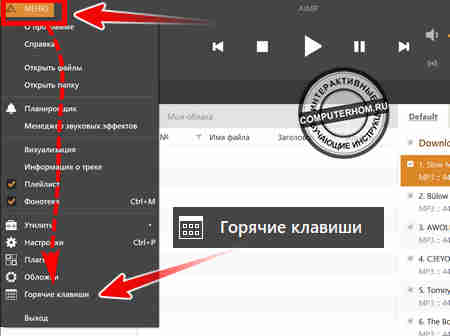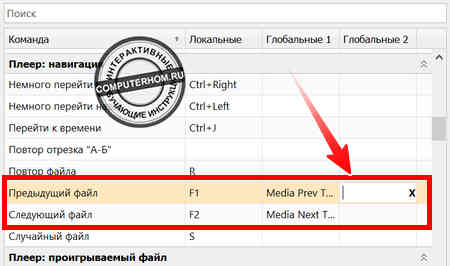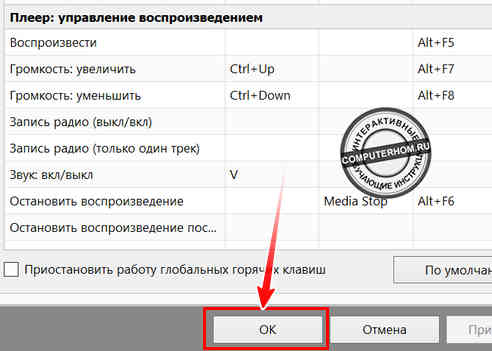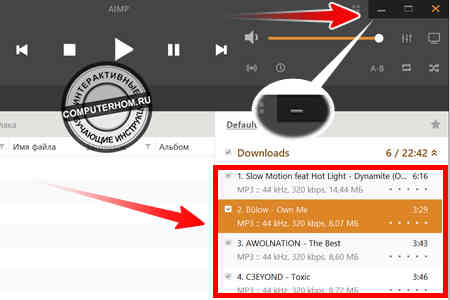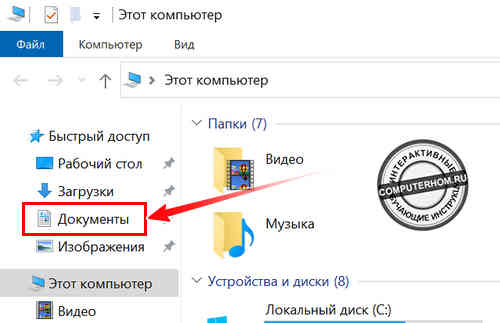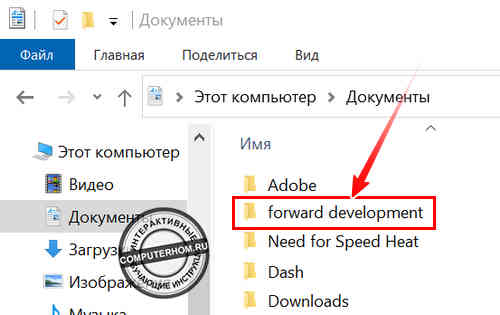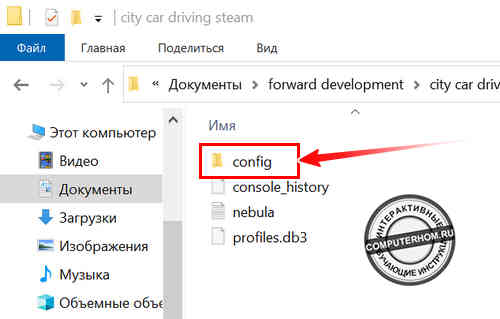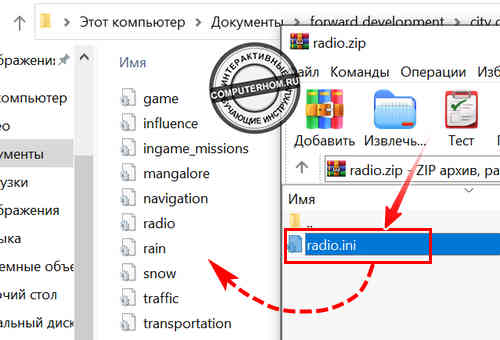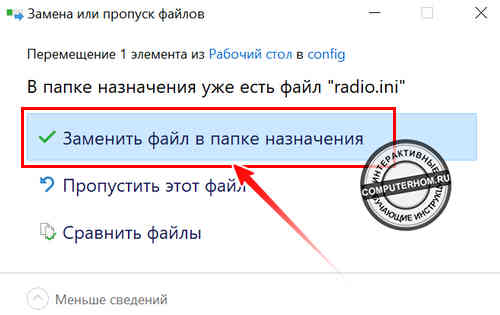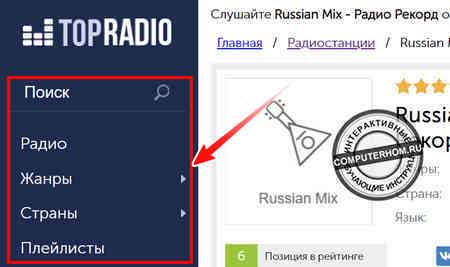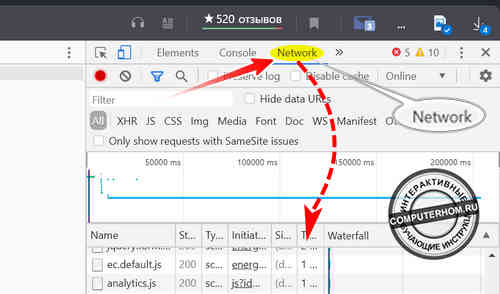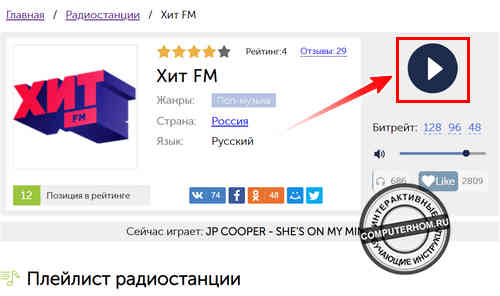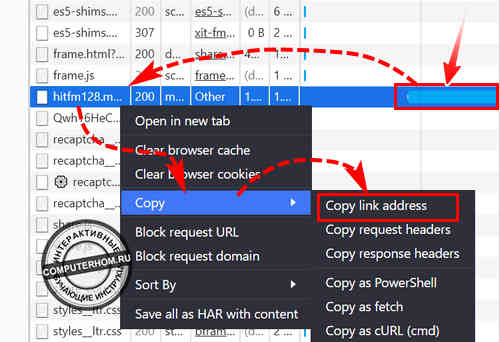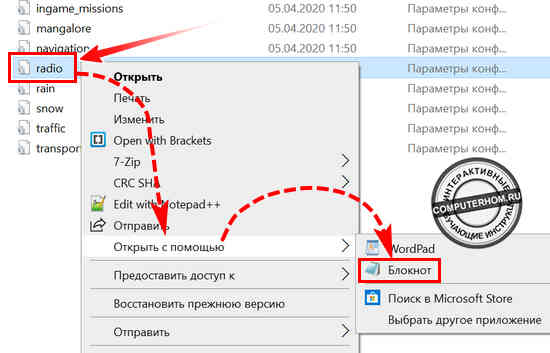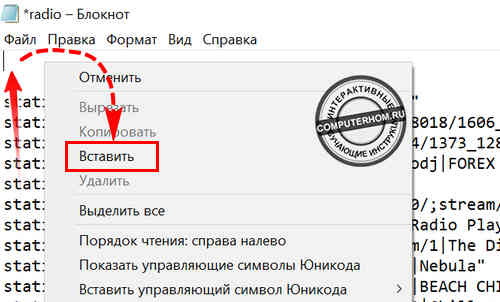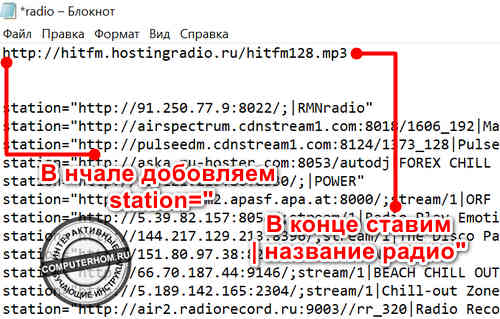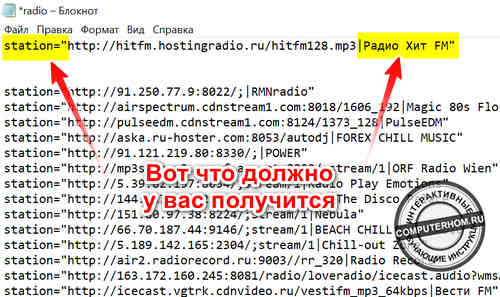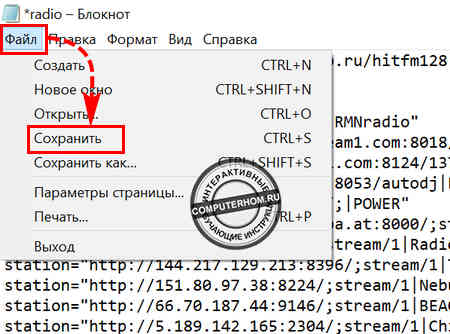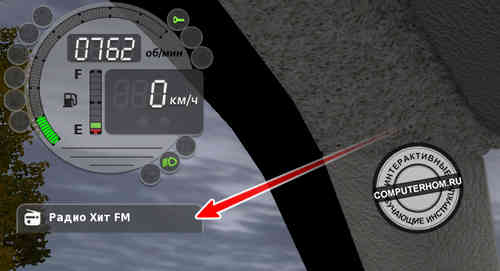Как добавить радио в city car driving
Как добавить радио в city car driving
Как добавить свою музыку в city car driving
Здравствуйте, уважаемые читатели сайта computerhom.ru. Если у вас вдруг возник вопрос на тему — как добавить свою музыку в city car driving?
То вы можете ознакомиться с простой и доступной инструкцией — как добавить музыку в city car driving.
Я полностью проверил каждый файл и папку в игре city car driving. К сожалению возможности добавить свои музыкальные файлы в игру не возможно.
Но есть один интересный способ, с помощью данного способа вы сможете слушать свои любимые песни, переключать треки и ставить их на паузу.
Итак, чтобы слушать свою музыку в сити кар драйвинг, вам нужно выполнить следующую инструкцию:
1. На свой компьютер установите программу Aimp. Далее нам нужно зайти в меню настроек «Горячие клавиши».
2. В горячих клавишах нам нужно установить горячие клавиши, которые будут воспроизводить музыку, ставить музыку на паузу, переключать треки — делать звук тише и громче.
3. После установки горячих клавиш, закидываем в аудио плеер aimp свою музыку и нажимаем на кнопку свернуть.
После чего запускаем игру сити кар драйвинг загружаем карьеру или свободное вождение.
4. Находясь в игре нажимаем кнопку воспроизведения музыки и катаемся в игре слушая свою музыку.
Теперь давайте рассмотрим инструкцию более подробно и пошагово.
Итак, приступим к изучению материала…
City car driving своя музыка
Чтобы добавить свою музыку в city car driving вам нужно выполнить следующую инструкцию:
1. Нам понадобится аудио плеер Aimp. Если на вашем компьютере не установлена аимп, то вам нужно его скачать и установить.
Скачать данный аудио плеер вы можете с официального сайта вот ссылка на скачивание — скачать аудио плеер Aimp.
Настройка и установка горячих клавиш для управления музыкой в игре
Настроить и установить горячие клавиши нужно будет один раз, далее в настройки программы заходить не нужно будет.
Итак, чтобы установить горячие клавиши, нам нужно выполнить следующие действия:
1. Запускаем аудио плеер aimp. Затем в нажимаем на кнопку «Меню».
В раскрывшемся меню выбираем пункт «Горячие клавиши».
2. Установка горячих клавиш — установить горячие клавиши очень просто, устанавливать клавиши мы будем в столбике «Глобальные 2».
Для установки клавиши вам нужно навести курсор мыши на пустое поле «Глобальные 2» и два раза нажать левую кнопку мыши, только после этого вы сможете установить комбинацию клавиш.
Чтобы установить горячую клавишу, нужно нажать одну из комбинации клавиш например Alt + F1.
2.1 Клавиши переключение музыки в игре.
Итак, в данном окошке горячих клавиш находим раздел «Плеер: навигация«, выполняем следующие действия:
2.2 Клавиши воспроизведения — управление громкостью в игре.
Чтобы установить клавиши воспроизведения остановки и управления громкостью, вам нужно в этом же окне найти раздел «Плеер: управление воспроизведением«, после чего выполняем следующие действие:
3. После всех выше установленных комбинаций клавиш, нам нужно сохранить добавленные клавиши, для этого в самом низу данного окошка нажимаем на кнопку «OK».
4. Закидываем ту музыку, которую хотите слушать в игре.
Чтобы закинуть музыку в aimp, вам нужно на своем компьютере открыть папку с музыкой, выделяем музыку и перетаскиваем музыкальные файлы в данный плеер.
После того как вы закинули музыку в Aimp вам не нужно включать музыку, просто нажимаем на кнопку свернуть плеер кнопка «Длинное тире».
Клавиши управления музыкой в игре city car driving
После всех выполненных действий у вас должен получится вот такой вот список клавиш, которые будут управлять музыкой в игре:
Вот такой вот список должен получится и у вас, теперь мы можем кататься на машине и слушать и управлять своей музыкой не выходя из игры.
Обратите внимание: вас также может заинтересовать инструкция по добавлению радио в игру — смотреть инструкцию — city car driving радио.
Как добавить радио в city car driving
Здравствуйте, уважаемые читатели сайта computerhom.ru. Если у вас вдруг возник вопрос на тему — как добавить радио в city car driving?
То вы можете ознакомиться с простой и доступной инструкцией — как установить радио в city car driving.
В этой инструкции, я собрал большой список радиостанций, который вы можете добавить на свой компьютер и слушать все радио катаясь на любой машине.
Чтобы добавить радио в city car driving, вам нужно на своем компьютере выполнить следующие действие:
1. На данном сайте в описании инструкции, скачиваем файл со списком радиостанций.
2. После того как вы скачали файл, вам нужно открыть ярлык мой компьютер.
Затем в проводнике windows в левой части нажать на пункт «Документы».
3. В папке мои документы вам нужно перейти в папку «forward development», далее переходим в папку «city car driving steam».
Если у вас установлена обычная версия сити кар драйвинг, то откройте папку «city car driving».
Далее нам нужно открыть папку «config».
4. В папке «config» удаляем файл с радиостанциями «radio» и вставляем скачанный файл радиостанций с данного сайта.
После всех действий заходим в игру, где у вас будет добавлено 32 радио станции.
Теперь давайте рассмотрим инструкцию более подробно и пошагово.
Итак, приступим к изучению материала…
City Car Driving радио
Для вас я специально собрал 32 работающие радиостанции, которые вы можете добавить в сити кар драйвинг и слушать их в игре.
Вот список радиостанции, которые вы можете добавить в city car driving:
Скачивание — установка радиостанций в city car driving
1. Чтобы скачать файл радиостанций, нажмите — скачать 32 радиостанции для city car driving.
2. После того как вы скачали файл с радиостанциями выполняем следующие действие на своем компьютере:
На рабочем столе виндовс открываем ярлык мой компьютер. Затем в проводнике windows в левой части нажмите на пункт «Документы».
2.1 В папке мои документы, вам нужно перейти в папку «forward development».
В следующем шаге, у вас может оказать несколько папок от игры сити кар драйвинг.
И последний шаг, открываем папку «config».
2.2 В папке config, вам нужно закинуть скаченный файл радиостанций с данного сайта.
Чтобы закинуть файл радио станций, открываем скаченный архив и перетаскиваем файл «radio.ini» в папку в папку «config».
2.3 Когда, вы перенесете файл радио в данную папку, у вас откроется меню, где вам нужно нажать на кнопку «Заменить файл в папке назначения».
После всех выполненных действий радиостанции будут добавлены в вашу игру, и вы сможете слушать новые радиостанции в city car driving.
Обратите внимание: вас также может заинтересовать инструкция — как слушать свою музыку в city car driving.
Как добавить любое радио в city car driving
Также в игру сити кар драйвинг можно добавить любое радио, которое вам нравится и вы хотите слушать его в машине.
Чтобы установить любое радио в city car driving, вам нужно выполнить следующую инструкцию:
Сайт радиостанций
1. На своем компьютере открываем браузер Opera, Яндекс Браузер или Браузер Гугл Хром.
Затем в панели адреса вводим и переходим на сайт top-radio.ru.
На данном сайте есть огромное количество радиостанций, которые вы сможете добавить в сити кар драйвинг абсолютно бесплатно.
Также вы можете перейти на данный сайт по ссылке — сайт TOPRADIO.
В левой части меню есть разделы, где вы сможете выбрать радиостанцию по жанру, по стране, а также быстро найти нужную радиостанцию по поиску.
В середине сайта, будут отображены топ список лучших радиостанций.
Для примера я покажу как найти и добавить радио Хит FM на сайте, а затем мы его добавим в city car driving.
Аналогичным способом вы сможете добавить любую радиостанцию в игру.
2. Давайте воспользуемся поиском и найдем нужное нам радио, для этого в окошке поиска вводим название радиостанции.
После того как вы ведете название радиостанции, чуть ниже отобразится результат найденного радио, в результате поиска выбираем данное радио.
2.1 Когда вы откроете радио, у вас откроется страничка с радио, которое вы можете воспроизвести.
Включать радио пока не нужно, нам нужно на страничке с открытой радиостанцией, нажать комбинацию клавиш «Ctrl + Shift + I«.
После чего в правой части браузера откроется меню для разработчиков. В этом меню выбираем вкладку «Network».
2.2 После того как вы включили режим разработчика и выбрали пункт «Network», нам нужно будет включить радиостанцию на данной странице — нажав клавишу «Play».
2.3 После того, как на вашем компьютере заиграет музыка, вам нужно посмотреть в правую часть меню «Разработчиков», вам нужно найти строчку, которая постоянно будет увеличиваться.
Та строчка, которая увеличивается — это и есть файл, который отвечает за проигрывания данной радиостанции.
Чтобы вытащить данную радиостанцию, вам нужно навести курсор мыши на данную строчку и один раз нажать правую кнопку мыши.
В раскрывшемся меню наводим курсор мыши на пункт «Copy» — далее выбираем пункт «Copy Link address».
3. После всех выполненных действий, мы можем добавить данную радиостанцию в игру, для этого сворачиваем свой браузер и переходим к следующим шагам.
Добавляем радио в city car driving
Чтобы добавить скопированное нами только что радио, вам нужно на своем компьютере выполнить следующие действие:
4. На рабочем столе виндовс открываем ярлык «Мой компьютер», в левой части проводника выбираем пункт «Документы».
В папке «Документы», открываем папку «forward development» — далее откройте папку «city car driving steam», после чего открываем папку «config».
5. В папке config, вам нужно навести курсор мыши на пункт «radio» и один раз нажать правую кнопку мыши.
В раскрывшемся меню наводим курсор мыши на пункт «Открыть с помощью», после чего выбираем пункт «Блокнот».
5.1 После того как вы откроете данный файл через текстовый блокнот, вам нужно будет поставить курсор мыши в пустое место — нажать правую кнопку мыши — выбрать пункт «Вставить».
Таким образом скопированная нами ссылка радиостанции будет вставлена в файл игры.
5.2 После того как вы вставили ссылку на радио, нам нужно перед строчкой http написать строчку station=».
В конце ссылки на радио ставим слэш |Название вашего радио.
Чтобы добавленное радио работала у вас должна получится то что я выделил на скриншоте.
Обратите внимание: если в ссылке на радио начинается с https, то обязательно уберите последнюю букву «s» — иначе радио работать не будет.
Ссылка в радио должна иметь только http без последней буквы s.
6. После всех выполненных действий, нам нужно сохранить добавленное радио, для этого нажимаем в текстовом блокноте на пункт «Файл».
В раскрывшемся меню жмем на строчку «Сохранить», и закрываем текстовый блокнот.
Все, мы только что добавили новую радиостанцию в игру city car driving.
Обратите внимание: есть радио, которое вещается в специальном формате. Данный формат игра не поддерживает и если вам попадется такая ссылка на радио, то при включении радио city car driving зависнет и вылетит. Поэтому будьте внимательны при добавлении радио в игру.
Как включить радио city car driving
Включить радио в city car driving очень просто, для этого выполняем следующие действие:
1. Когда, вы запустите игру и находясь в машине нажмите клавишу слеша «\ / |», радио включится, а под спидометром, вы увидите название проигрываемого радио.
2. Чтобы поставить другое радио, вам нужно нажать на клавишу «Ъ», тем самым переключится радио вперед.
Чтобы переключить радиостанцию на предыдущую, то вам нужно нажать на английскую клавишу «Х».
Для отключения радио в игре, нажимаем клавишу слеша «\ / |».